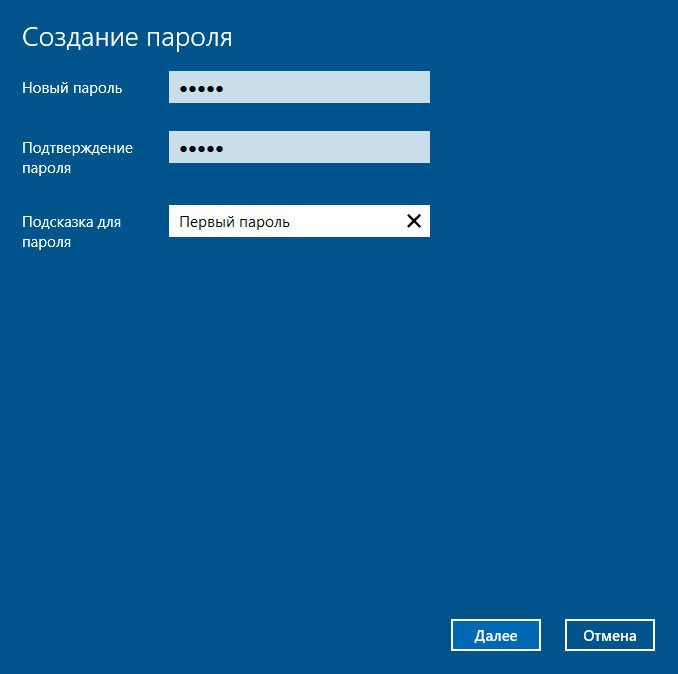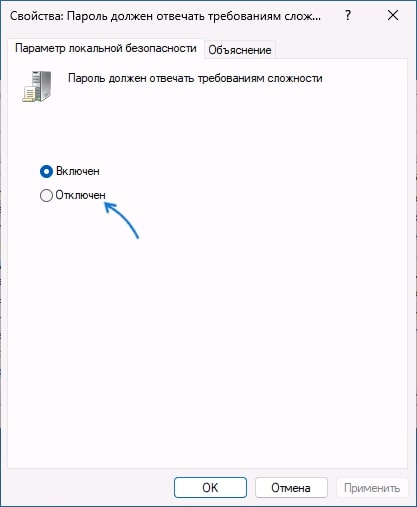По стандарту все пароли Виндовс должны соответствовать определенным нормам, в нашем случае требования накладывают политики безопасности. Если вы захотели сменить код для входа, а вам высветилась подобная ошибка, то не переживайте. Она легко устраняется. Текст предупреждения обычно варьируется в зависимости от индивидуальных особенностей вашего электронного устройства, однако способ устранения неполадки одинаковый. Ниже мы расскажем, как отключить политику безопасности без вреда для компьютера.
Что означает ошибка?
Если на экране отобразилось окно с надписью отказа в изменении пароля, а именно, что он нарушает политику безопасности, то это говорит о его несоответствии установленным нормам системы. Значит, существуют ограничения, которые были нарушены.
Самым частым случаем такой ошибки является активная политика, отвечающая за сложность вводимого шифра. Если создать новый код не дают иные требования, то уведомление будет другим. Самым простым решением является придумать сочетание символов, которые подойдут по требованиям. Если у вас не получается, то можно полностью деактивировать компонент, отвечающий за ограничения.
Каким должен быть пароль?
Если вы обнаружили, что введенный пароль не отвечает требованиям политики паролей, то проверьте символы в нем и раскладку клавиатуры.
Код должен подходить таким условиям:
- Количество знаков должно быть не меньше установленной нормы. Введите дополнительные буквы или цифры, а затем проверьте, получится ли выполнить изменения. Обычно длина — это не менее шести символов.
- Сложность шифра. Виндовс проверяет, чтобы в пароле не было имени пользователя или похожего сочетания. Также нужно включить в обязательном порядке: латинскую букву (строчную и прописную), цифру и символ (например, тире или нижнее подчеркивание).
Как устранить ошибку?
Первый метод заключается в работе с PowerShell. Инструкция выглядит так:
- Откройте PowerShell с административными правами.
- В окно напишите команду “net accounts”. Вам откроется меню, где будет список требований. Найдите пункт про число символов в шифре. Если там стоит какое-либо значение, то нужно его поменять. Для этого потребуется команда “net accounts /minpwlen:0”.
- Далее переходим ко второму изменению, связанному с трудностью сочетания для кода. Здесь введите такие команды по очереди: “secedit /export /cfg c:\edit.cfg”, “((get-content c:\edit.cfg) -replace (‘PasswordComplexity = 1’, ‘PasswordComplexity = 0’)) | Out-File c:\edit.cfg”, “secedit /configure /db $env:windir\security\edit.sdb /cfg c:\edit.cfg /areas SECURITYPOLICY” и остается последняя “rm c:\edit.cfg”.
- Сохраните изменения и закройте окно.
Наиболее простым методом решит проблему пароля, если он не отвечает требованиям политики, являются следующие шаги:
- Одновременно зажмите на устройстве ввода кнопки “Win+R”. Также можно кликнуть ПКМ на “Пуск” и перейти в категорию “Выполнить”.
- Напишите значение “secpol.msc” в открывшемся окне, подтвердите действия на Энтер.
- Найдите в открывшемся меню категорию “Политики учетных записей”, а в ней отыщите вкладку “Политика паролей”. По стандарту все пункты в нем будут активными.
- Проверьте строку, отвечающую за число символов. Если параметр в нем отличается от “0”, то смените его на верный (“0”). А в пункте про сложность пароля статус должен быть в положении “Отключено”.
- Остается сохранить изменения и проверить результат.